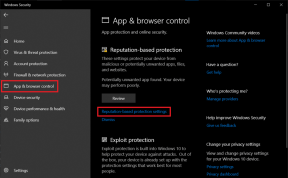כיצד להוסיף עדכוני RSS של אתר לסרגל הצד של Windows
Miscellanea / / February 12, 2022
דיברנו על הוספת גאדג'טים לסרגל הצד ב-Windows Vista ו-7 מתישהו אחורה. ישנם מספר גאדג'טים זמינים, חלקם בשביל הכיף וחלקם בשביל לעשות דברים. אחד מהגאדג'טים כאלה, שבדרך כלל נמצא שם כברירת מחדל ב-Windows, והוא בהחלט שימושי, הוא גאדג'ט הזנת RSS.
אתה יכול לקבל הזנת RSS כותרות של אתר בסרגל הצד של Windows באמצעות גאדג'ט זה. גאדג'ט זה מחובר ל-Internet Explorer שאמור להיות שם במחשב האישי שלך אלא אם הסרת אותו ידנית.
מאמר זה ייתן לך הוראות להוספת עדכוני אתרים לגאדג'ט זה באמצעות Internet Explorer. אבל לפני כן אנו ממליצים לך לקבל את הגרסה העדכנית ביותר של IE אם אין לך אותה. אתה יכול הורד את הגרסה האחרונה של Internet Explorerכאן.

Internet Explorer יכול לזהות עדכונים עבור האתר שבו ביקר. פתח את IE. פתחו כל אתר או בלוג שיש להם עדכונים (כמעט כל הבלוגים משתמשים בעדכונים כדי לעדכן את הקוראים שלהם בחדשות האחרונות).
לאחר פתיחת דף אינטרנט, שים לב לסמל העדכון המופיע בסרגל הכלים של IE. אתה יכול להבחין בקלות שהצבע של סמל ההזנה משתנה מאפור לכתום. הסיבה לכך היא ש-IE מזהה אוטומטית את העדכון עבור אותו דף.
כעת לחץ על סמל ההזנה הכתום הזה. אתה יכול גם ללחוץ על סמל העדכון הקיים באתר זה. שני הסמלים יפנו אותך לאותו עמוד.
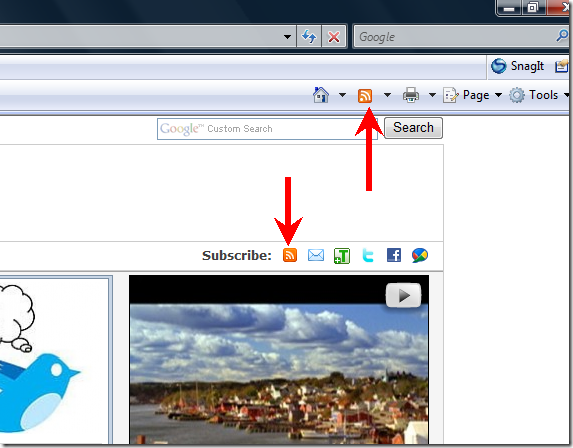
ייפתח דף עדכון של אתר מסוים זה. לחץ על הקישור "הירשם לעדכון זה".
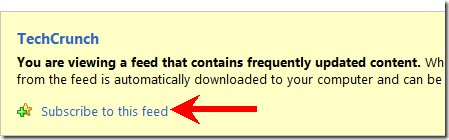
יופיע חלון קטן. זה מציג אוטומטית את שם האתר. אתה יכול לשנות גם את השם. כמו כן, אתה יכול ליצור תיקיה חדשה עבור העדכונים שלך (כדי לנהל מספר גדול של עדכונים) על ידי לחיצה על כפתור "תיקיה חדשה". לחץ על כפתור "הירשם". כך תוכל להירשם לעדכון של האתר באמצעות Internet Explorer.

בשלב הבא עליך לפתוח את סרגל הצד של Windows (אם הוא לא מופיע בשולחן העבודה). כדי לעשות זאת לחץ על כפתור התחל. הקלד "סרגל צד של Windows" בתיבת החיפוש. פתח את התוצאה.

כעת עליך להוסיף גאדג'ט עדכון בסרגל הצד (שוב, אם עדיין לא קיים). כדי לעשות זאת, לחץ לחיצה ימנית על סרגל הצד ובחר "הוסף גאדג'טים" מהתפריט תפריט הקשר.
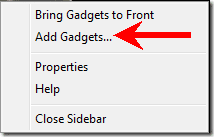
זה יציג את כל הגאדג'טים הזמינים. בחר את גאדג'ט העדכון ולחץ עליו פעמיים כדי להוסיף אותו לשולחן העבודה.
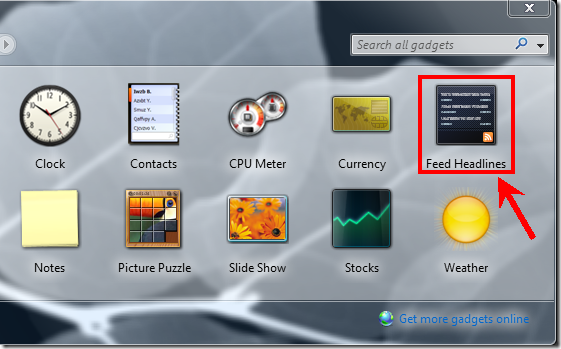
כעת חזור לגאדג'ט של Windows. כאשר תרחף עם העכבר מעליו, יופיע סמל מפתח ברגים קטן. לחץ עליו כדי לעבור ללוח ההגדרות.

תחת הגדרות כותרת העדכונים, לחץ על התפריט הנפתח כדי לראות את כל העדכונים הזמינים.
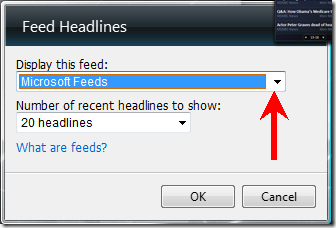
כעת בחר את העדכון שברצונך להציג בווידג'ט העדכון. כאן לחצתי על TechCrunch הזנה.

אתה יכול גם לבחור את מספר הסיפורים האחרונים שאתה רוצה לראות בתוך הגאדג'ט. בחר את מספר ההזנות ולחץ על אישור.

העדכונים שלך מוכנים להצגה בסרגל הצד.
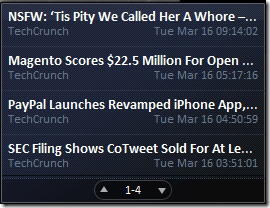
זהו זה. בדרך זו תוכל לעקוב אחר אתרי האינטרנט או הבלוגים המועדפים עליך מבלי לבקר בהם. אם אתה רוצה לעקוב אחר יותר מאתר אחד באמצעות גאדג'ט עדכון, תוכל ליצור חבילת עדכון באמצעות Google Reader ולהירשם אליו באמצעות המדריך שהוזכר לעיל.
עודכן לאחרונה ב-5 בפברואר, 2022
המאמר לעיל עשוי להכיל קישורי שותפים שעוזרים לתמוך ב-Guiding Tech. עם זאת, זה לא משפיע על שלמות העריכה שלנו. התוכן נשאר חסר פניות ואותנטי.